小学三年级信息技术上册教学说课全册Word文档下载推荐.docx
《小学三年级信息技术上册教学说课全册Word文档下载推荐.docx》由会员分享,可在线阅读,更多相关《小学三年级信息技术上册教学说课全册Word文档下载推荐.docx(39页珍藏版)》请在冰豆网上搜索。
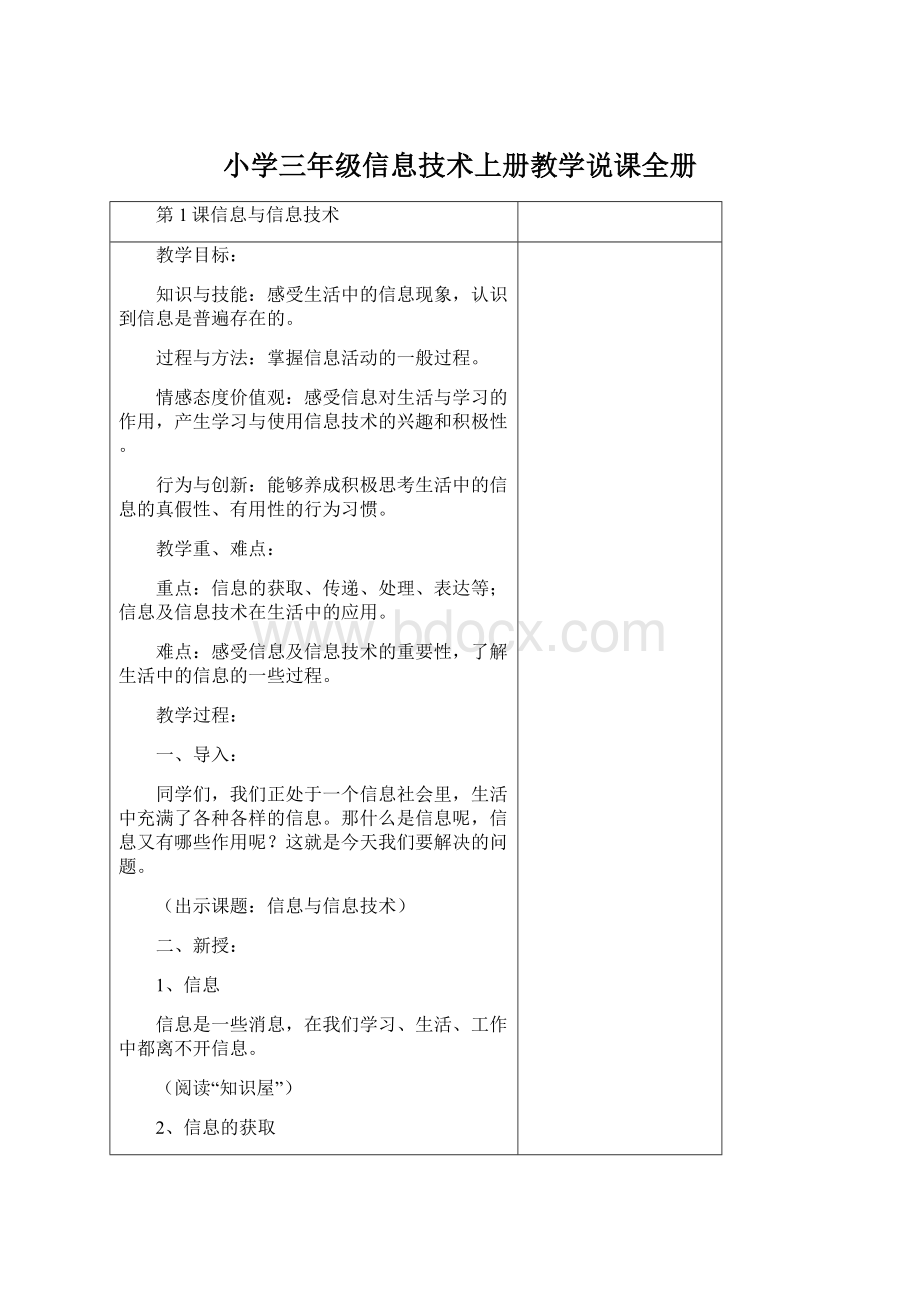
3、认识计算机桌面,掌握鼠标器的基本操作。
4、学会正确地开、关机。
5、能够规范地使用计算机,并注意爱护它。
计算机从外观上看的几部分名称;
常见的输入、输出设备;
计算机桌面及鼠标器的基本操作。
规范地使用计算机,养成良好的行为习惯。
第一课时计算机的组成
一、质疑导入?
?
我们知道计算机又叫信息处理机,因为它处理信息的能力很强。
那么,同学们你们知道这样高性能的机器它究竟是由哪些部件组成的呢?
通过今天的学习,大家就一定能解决这个问题。
二、自主学习,探究新知
1、先请同学们自己看书上半部分,边看书边思考:
①计算机是由哪两部分组成?
②计算机硬件是由哪几部分组成?
③计算机软件有哪几类?
它们各有什么用途?
教师巡视检查学生自学情况。
2、指名学生回答问题①,教师补充说明并注意纠正。
学生答后,追问:
谁来用自己的话说一说什么计算机的硬件和软件?
4、指名学生回答问题②,你有几种分法?
怎样分?
从外观上看,计算机由主机、显示器、键盘、鼠标器和音箱等部件所组成。
从功能上看,计算机的硬件主要包括中央处理器、存储器、输入设备、输出设备等。
5、指名学生回答问题③。
学生答后,教师简介常用的操作系统:
DOS、Windows系列、Linux等的特点;
向学生介绍一些常用的应用软件以及他们的作用。
三、全课总结
同学们,今天我们一起探讨了什么问题?
把你的收获告诉你的同桌。
第二课时学会正确开、关机
一、教学导入?
同学们,在你们面前看到的是什么呀?
对了,是电脑。
老师告诉你们电脑现在正在睡觉,这个大懒虫,到现在还在睡觉,我们让小朋友把它喊醒,让他和小朋友们一起学习好不好?
二、教学新课
(一)教师示范讲解
在把电脑喊醒之前老师先考考小朋友们一个最最简单的问题,小朋友们早上醒来第一件事是干吗?
老师再重复一遍,是第一件事。
刚才小朋友们说了很多,有的说穿衣服,有的小朋友说是洗脸,还有的小朋友说叠被子,但老师却不同意小朋友的意见,再好好想想,我们早上醒来的第一件事是做什么?
对了,首先是睁开眼睛,我们小朋友只有先睁开眼睛然后才能去穿衣服、洗脸、刷牙等等。
电脑同样如此,它也要先睁开眼睛,然后才能和小朋友一起学习。
所以第一步我们要让电脑睁开眼睛。
怎么做?
1、教师示范开显示器,同时提醒电源指示灯的颜色变化
光睁开眼睛怎么行呢?
,我们的目的是让他和小朋友们一起做游戏,我们要让他动起来,那第二步我们应该怎么做?
其实很简单,就是接通电源。
2、教师出示电源开关“POWER”标志,同时逐台电脑巡视开机情况按下它之后,我们请小朋友们说一说你发现了什么?
左边的三个灯会同时闪一下,同时第一个灯变绿了,其它两个灯熄灭了。
现在电脑就会和小朋友一起来学习了。
比如说画画了
3、教师先展示几幅电脑作品,然后用“金山画王笔”给学生做示范。
刚才我们让电脑给我们小朋友画了几幅画,它说他累了,我们还是让他休息吧,下面我们就先来学习如何关机。
4、教师一步一步示范,手把手教学生关机,并重复几次。
小朋友早上起来的第一件事是睁开眼睛,那上床后我们会把眼睛闭上。
然后开始休息。
电脑同样如此。
我们最后也要让电脑把眼睛闭上,要不然电脑就休息不好,他会生气的。
再次提醒小朋友,我们最后千万不要让电脑的睁着眼睛睡觉。
记住了要把电脑的显示器关掉。
5、教师示范关显示器。
(二)、学生练习开、关电脑
在教师的组织下,有步骤的打开电脑和关闭电脑。
教师巡视指导。
全课总结
第三课时认识鼠标
一、新课导入?
同学们看到过老鼠吗?
那么老鼠长得是怎样的呢?
那么我们看一看电脑上的哪个东西最像老鼠?
哪些地方像?
那我们知道鼠标有什么用吗?
鼠标可以操作电脑,那么鼠标到底怎么用,接下来就请同学们认真听老师讲,如果认真的学的好的同学?
老师还会奖励他玩一个好玩的游戏。
二、新课教学
(一)教师讲解
大家来看,鼠标上有两个长得有点像小老鼠耳朵的两个键:
左边的一个我们把它叫做鼠标左键;
那么右边的一个我们把它叫做鼠标的右键。
能记住吗?
1、握鼠标的基本姿势
手握鼠标,不要太紧,就像把手放在自己的膝盖上一样,使鼠标的后半部分恰好在掌下,食指和中指分别轻放在左右按键上,拇指和无名指轻夹两侧。
(先请一个同学试一下。
再请另外一个同学也试一下)。
2、用鼠标移动光标
在桌面上移动鼠标,您会看到,显示屏上有个箭头也在移动,你把鼠标往左移动,箭头就往左移动;
你把鼠标往右移动,箭头就会往右移动;
你把箭头往前移动,箭头就会往上移动;
你把箭头往后移动,箭头就会往下移动,那么我们是不是能够通过鼠标来控制显示屏上箭头的位置。
3、鼠标单击动作
用食指快速地按一下鼠标左键,马上松开,请注意观察,你会不会?
现在请同学们试一试。
单击左键
4、鼠标双击动作
不要移动鼠标,用食指快速地按两下鼠标左键,马上松开。
双击左键
5、鼠标拖动动作先移动光标到对准对象,按下左键不要松开,通过移动鼠标将对象移到预定位置,然后松开左键,这样您可以将一个对象由一处移动到另一处。
(二)学生自由练习
第四课时初识Windows
一、复习导入
1.同学们,上节课我们学习了鼠标的操作方法,谁来说说鼠标有哪几种基本操作方法。
2.随学生回答,教师小结。
3.今天老师就和同学们一起走进神奇的windows,探索其中的奥妙之处。
教师板书课题:
初识windows。
二、windows是什么
1、你知道怎样启动windowsXP吗?
教师讲解启动windowsXP的方法:
先显示器,后主机。
并请一生复述。
2、全体学生打开显示器与主机电源,观察windowsXP启动:
你是怎样开机的?
你看到了什么?
听到了什么?
指名回答,教师说明:
计算机开机过程中,我们不要动其它设备。
3、讲解:
windowsXP是美国微软(microsoft)公司新近推出的具有图形接口的计算机系统软件。
它的作用是负责管理计算机的硬件、软件资源和为其它应用软件提供运行环境。
三、驱动任务一:
初识windows的桌面
1、刚才,我们都启动了windowsXP,可以看到显示器上有什么?
你能给它们分别起个名字吗?
2、学生观察讨论。
3、小组汇报,教师对照画面小结:
蓝底的画面叫windows桌面,它如同我们所用的桌子,可以在桌面上摆放和移动物品;
而桌面上摆放物品就是这种小图形,叫做“图标”;
小箭头随着鼠标移动而移动,所以称其为鼠标指针,简称指针;
这像个按钮,上面还有“开始”两个字,叫做“开始”按钮;
windows桌面最下面是一个灰色长条,它把计算机执行的任务都显示在上面,所以是任务栏。
4、同桌互相指着屏幕上出现的东西问对方。
而后,教师用鼠标指针指到哪,学生说出所指物品的名称。
5、教师详细介绍图标、“开始”按钮和任务栏。
四、驱动任务二:
了解“我的电脑”
1、教师讲解。
2、教师边示范操作边讲述,学生仔细观察。
①鼠标指针移到“我的电脑”图标上双击打开“我的电脑”。
②双击驱动器图标“本地磁盘C∶”,观察窗口上面的标题栏的变化,同时了解其中所包含的文件和文件夹。
③将鼠标分别放在标题栏、窗口边框上,按住鼠标左键拖动,观察窗口大小和位置的变化。
3、学生尝试操作,教师巡回指导。
4、学生自行阅读“知识窗”,而后教师简单讲解。
5、学生尝试操作:
单击各个菜单看看都有些什么,按住滚动条移动看看有些什么变化,逐个点一点窗口控制按钮,看看怎样。
6、学生汇报,教师小结。
五、驱动任务三:
调整系统日期和时间。
1、教师操作、讲解
2、学生阅读“知识窗”并结合“时间/日期”对话框了解选项卡、文本框、列表框、下拉列表框、单选项、复选项、增减按钮、命令按钮的作用与使用方法。
六、小结本课内容。
教学后记:
第3课七巧板游戏
1、掌握鼠标器的五种基本操作。
2、学会使用七巧板软件进行游戏。
3、了解一般软件的使用方法,知道利用软件的“帮助”来学习如何使用软件。
利用鼠标器的基本操作来玩游戏;
熟练使用鼠标器胜利完成游戏。
熟练使用鼠标器。
一、创设情景激发兴趣
请同学们欣赏屏幕布上的图片,并说一说它们像什么。
你们知道吗?
这些漂亮的图片都是用七巧板拼成的!
你们玩过七巧板吗?
知道关于七巧板的什么知识吗?
(学生举手回答)
二、认识七巧板
七巧板是我国古代发明的一种图形玩具,距今已有二千五百多年的历史。
七巧板是由一块正方形薄片裁成七块几何形状,其中包括:
两个大三角形、两个小三角形、一个中三角形、一个平行四边形、一个正方形。
七巧板又叫“数学魔板”,是驰名中外的儿童玩具,着名学者童年时期都玩过“七巧板”呢!
别看这不起眼的七巧板,只要你肯动脑筋,就可以拼出许许多多奇妙的图形。
同学们有没有兴趣去玩玩呢?
三、请跟我学
四、自由练习
五、趣味训练
你熟练了鼠标双击、拖动操作吗?
不知道大家有没有接受老师考验的勇气?
第4课“我的电脑”窗口
1、认识“我的电脑”的窗口组成。
2、学会窗口的基本操作,并能熟练地使用它们。
3、知道计算机里信息的存放方式,认识计算机里常见的文件夹和文件类别。
4、了解常见的计算机的存储设备。
5、能够规范地使用各种存储设备。
计算机的窗口操作;
认识计算机里常见的文件夹和文件类别。
计算机的窗口操作。
一、导入
指导学生练习打开计算机,双击“我的电脑”图标。
师:
这时我们发现桌面上打开了一个长方形区域,我们称这个长方形区域为窗口(板书课题:
第4课“我的电脑”窗口)。
今天,老师和同学们一起来认识窗口的组成和学习窗口的基本操作。
二、新授
1、窗口的组成
同学们,我们知道桌面上的长方形区域叫作窗口窗口是由哪些部分组成的呢?
(板书:
窗口的组成)
(师演示讲解窗口各部分的名称)
窗口的第一行是标题栏,标题栏里显示窗口的名称当前我们打开的是“我的电脑”窗口,所以标题栏里显示“我的电脑”字样;
窗口的第二行是菜单栏,菜单栏中列出了各种对窗口进行操作的菜单命令;
窗口的第三行是工具栏工具栏中排列着常用的命令按钮;
最下面的是状态栏显示窗口当前的一些信息;
窗口的右上角分别是“最小化”,“最大化”按钮,关闭按钮
2、窗口的基本操作
知道窗口各部分的名称,同学们都想了,我们如何去动手去用窗口啊。
其实很简单。
下面就同老师一起学习窗口的简单操作(板书:
窗口的简单操作)。
(1)最小化窗口
[师边说边演示]
单击“最小化”按钮,窗口最小化以后会在缩小成任务栏上的一个小图标按钮,单击任务栏中的这个按钮,窗口就恢复原状。
[操作练习]打开“我的电脑”窗口,最小化“我的电脑”窗口,再把“我的电脑”窗口恢复原状。
(2)最大化(还原)窗口
(师边说边演示)单击“最大化”按钮,窗口会扩大到整个桌面,这时“最大化”按钮变成了“还原”按钮;
单击“还原”按钮,窗口恢复原状。
[操作练习]打开“我的电脑”窗口,最大化“我的电脑”窗口,还原“我的电脑”窗口。
(3)切换窗口
(师边说边演示)先后打开“我的电脑”和“回收站”窗口,我们发现他们的标题栏的颜色有什么不同?
(学生观察回答:
一个呈深颜色,另一个呈淡颜色);
我们把标题栏呈深颜色的窗口叫作当前窗口,现在“回收站”窗口为当前窗口。
我们单击任务栏上一个窗口图标按钮,如:
我们单击“我的电脑”图标按钮,就把“我的电脑”窗口切换成当前窗口。
[操作练习]先后打开“我的电脑”“我的文档”,“回收站”窗口,切换“我的电脑”为当前窗口。
第5课认识键盘
1、了解键盘的四个分区。
2、掌握主键盘区各组成部分。
3、掌握主键盘区部分功能键的作用及使用方法。
4、熟练运用主键盘输入字符。
主键盘区部分功能键的作用及使用方法。
熟练运用主键盘输入字符。
第一课时
鼠标是一种常用的输入设备,除了鼠标,键盘也是计算机中一种重要的输入设备,它能够输入字母、数字、符号和文字等信息。
1、键盘分区
键盘一般分成四个区,分别是主键盘区、功能键区、光标控制区和小键盘区。
学生齐读四个区的名称
游戏:
谁的反应快
教师任意说出键盘四个分区中的一个分区名称,学生两人一组指认实物键盘。
然后由学生之间相互指认。
2、主键盘区
学生观察主键盘区。
主键盘区都有哪些键?
主键盘区有数字键、字母键、符号键和功能键。
3、双字符键
学生观察数字键和符号键。
数字键和符号键与字母键有什么不同?
带领学生阅读“知识屋”
教师提示操作要点:
先按住SHIFT键不放,再按需要输入的双字符键。
学生完成“实践园”练习,教师巡回指导
4、功能键
讲解功能键名称。
打开记事本,教师演示输入:
(边演示边讲解功能键作用)
0.25*4=100False
0.24*4=100(用退格键删除两个“0”)True
Alt+F4(教师介绍当前窗口的快捷键)
退格键:
删除光标前的字符。
回车键:
执行命令或换行。
空格键:
空一个字符的位置。
大小写字母锁定键:
用于大小写字母的切换,该键控制小键盘区上方中间一盏灯,灯亮键盘处于大写字母输入状态,灯不亮时键盘牌小写字母输入状态。
换档键(上档键):
配合输入双字符键上方的字符。
演示结束用Alt+F4关闭记事本窗口。
三、小结
键盘是我们和计算机进行交流的主要输入设备之一。
键盘上按键较多,我们应该了解它们的分布规律,熟悉按键功能,这样才能更好地使用它们。
第二课时
一、复习引入
上节课我们和大家一起认识了键盘,我们先来复习一下。
提问:
键盘上有几个区,分别叫什么名字?
示范操作双字符键的写入和退格键、大小写锁定键的功用
二、练习
1、完成“实践园”练习。
2、打开“写字板”窗口,输入其它字母,继续观察结果,同学之间可以相互讨论、交流,然后把你得到的结论写在“成果篮”。
3、从下列练习中任选1—2组输入写字板,将你在输入过程中的心得体会,或自己总结出的经验、技巧写入“成果篮”。
⑴3.1415926100$102#
WelcometoJiangShu.
⑵5^2=2511*11=12110%
Areyouready?
Yes.
(学生练习,教师巡回指导)
第三课时
一、?
复习前几节课我们学习键盘上的分区。
那有谁能来告诉其他同学,该怎么分呢?
让我们在来看看数字键位于哪里呢?
老师启动光盘进入“世纪博士”。
让同学们观看。
(略)
三、请跟我练(略)
四、趣味训练
选择一种打字练习软件进行训练,如:
金山打字精灵。
五、想一想
1、你熟悉了主键区上的字母与数字键了吗?
2、你按键时,是否按键盘指法操作?
第四课时
一、复习
上节课,我们练习了键盘的操作。
同学们的学得怎么样呢?
那我们这节课来学习一下键盘上的功能键的使用。
好吗?
这节课,我们来认识一个功能键,它是Capslock键。
英文26个字母有大小写之分,Capslock键的作用就是控制键入的字母,是大写还是小写。
我们还是先去问问世纪博士,好吗?
(老师启动光碟,进入世纪博士“Capslock键的使用”。
)看完这部影片后,现在,请大家观察键盘,动动手,填一填。
1、Capslock键位于键盘(?
)位置。
2、按一下Capslock键时,指示灯区的Capslock灯亮时,键入字母则为(?
)字母,再按一下Capslock键,该灯灭,键入字母则为(?
)字母。
1、选择一种打字练习软件进行训练。
2、利用配套光盘中的“键上行”软件进行训练。
1、Capslock键起何作用?
请把上课的内容重复一遍。
2、各键的指法熟练了吗
第6课键盘输入
教学目的与要求:
(1)使用正确的姿势进行打字。
(2)掌握正确的指法。
(3)能够使用正确的指法进行输入。
(4)能够使用“全拼输入法”进行简单汉字的输入。
课时安排:
3课时。
教学重点与难点:
1、掌握正确的指法;
使用正确的指法进入输行练习;
使用“全拼输入法”进行简单汉字的输入。
2、掌握正确的指法;
能够使用正确的指法进行输入练习;
课后有同学们问老师:
怎样才能像老师那样双手自如地使用键盘输入字符呢?
其实,并不难,要熟练地使用键盘一要有正确的指法,二是要刻苦练习(板书课题:
第8课指法)。
指法是一种击键、按键的手指动作规范,正确熟练的使用键盘必须要遵循指法规则。
1.基准键
掌握基准键的操作方法是我们正确使用键盘的关键所在,基准键是确定其他键的位置的标准,他位于主键盘区,分别是A、S、D、F、J、K、L、;
八个键(板书:
基准键:
A、S、D、F、J、K、L、;
)。
其中F和J上面有凸出的小横线,它的作用是通过手指触摸定位的(板书:
分别给F和J加着重号)。
2.手指分工
告诉学生在使用键盘的时候,要双手并用、每个手指都用自己的用处,不要单手、单指操作。
打字姿势说明:
正确规范的操作姿势,有利于快速、准确的输入不易产生疲劳。
(教师说明,学生跟着做)
(1)坐姿端正,身体正对键盘,双脚自然平放在地面上。
(2)肩部放松,上臂的肘部轻轻靠近身体,手腕自然放平,不要弓起,不要接触键盘。
(3)上身稍向前倾,胸部与键盘距离一般在20厘米左右。
(4)坐位高低适当,屏幕中心略低于水平线。
(5)手指微曲,轻轻的放在各个基本键上。
其中左右手食指分别放在F和J上,双手大拇指放在空格键上。
学生摆好姿势,教师检查纠正。
3.操作要求
在掌握了打字姿势和手指分工后,我们要通过练习,来巩固熟练,在练习之前我们要给同学们提几个要求:
(出示要求)
(1)坐姿端正,肩部放松,两脚平放。
(2)指尖击键,用力适度,击键快准。
(3)严格指法,记牢键位,多打多练。
(4)眼睛看屏幕或文稿,练习“盲打”。
[练一练]
(1)单击“开始”按钮,将指针依次指向“程序”“附件”,单击“写字板”命令,打开“写字板”窗口。
(2)进行基准键训练,对照课本中的要求,每行打两遍,打完一行,按回车键换行。
练习过程中巡视,纠正学生的姿势和指法。
通过今天的学习,我们知道了哪些键;
学会大字的正确姿势还练习了基准健的指法。
收获很大哦,继续努力我们就能正确熟练的使用键盘了。
问:
基准键是哪几个?
分别对应哪个手指?
打字的正确姿势是什么呢,同学们做一做,复习巩固打字的姿势。
今天我们继续进行指法练习,不过我们今天要学习用《学打字》软件来练习哦,《学打字》是个很有趣的软件相信,同学们会喜欢的!
(1)(教师演示)启动“学打字”程序。
在桌面上有一个快捷方式,双击就可以打开“学打字”程序,这是我们就可以看到“学打字”的封面了,只要我们按一下回车键就可以进入“学打字”软件的主画面(学生练习打开“学打字”程序,进入主画面)。
(2)(教师演示讲解“学打字”软件的用法)
进入“学打字”的主画面后,使用光标移动键,就可以在左边的菜单上下移动,选择训练的项目,选中的按钮呈下凹状,按回车键,就可以开始打字练习了。
如果想退出“学打字”我们只要按Esc键两次。
一次回到主画面,第二次退出“学打字”。
“学打字”软件由易到难准备分别设计了“指法入门”“字母键练习”“全键盘练习”“初级测试”“中级测试”“标准测试”“游戏”几种类型的练习,我们就按照这种顺序一步步的进行,很快我们就能比较熟练的使用键盘了。
三、学生练习
今天我们首先来练习比较容易的“字母键练习”。
(学生练习,教师练习指导纠正指法)
学生汇报成果(速度,准确率)。
四、小结
今天我们学习了如何使用“学打字”软件,还进行了“字母键练习”。
下面的几节课我们将继续使用“学打字”软件练习指法。
一、输入汉字的方法。
在任务栏的右端有一个En按钮。
可以在此选择不同的中文输入法。
(让学生在记事本中练习)
1、字的输入:
A、完整输入法:
如“青”
用键盘敲入“qing”后,敲空格键,在显示的同音框中,选择4。
B、不完整输入法:
只输入该字的声母“q”后,敲空格键,在显示的同声母的框中找,若第一页没有,可用鼠标点击向下的箭头,找到“青”字后选择其对应的序号。
2、词的输入:
A、完整的输入:
如“计划”
全部拼出该词的拼音,找到它所对应的序号。
B、不完整的输入:
只拼出该词两个字的声母,找到它所在的位置及对应的序号。
3、特殊词的输入:
假如要输入的词的后一个字的声母没有,如“西安”,应输入“xi’an”。
再如“档案”,应输入“dang’an”。
二、学生练习。
第7课初识画图
1、掌握启动和退出画图的方法。
2、让学生认识画图的界面。
3、培养学生学习计算机的兴趣。
4、培养学生团结协作的精神。
2课时。
1、怎样进入和退出画图。
2、如何根据需要设定画纸的大小。
一、激趣引入,出示课题。
同学们,你们喜欢画画吗?
(喜欢)平常同学们都是把画画在什么地方?
(纸上)同学们想不想知道计算机画出来的画是什么样的呢?
让我们一起来欣赏一下。
出示课件。
(优秀的绘画作品)
今天我们就一起来认识“画图”。
二、启动“画图”
同学们,以前我们学了“记事本”,现在请一位同学上来演示一下,启动“记事本”的方法。
生:
演示。
我们能